Создайте новое изображение (ширина и высота должны быть кратные двум, дальше вы увидите почему). (У некоторых с этим эффектом возникают проблемы - необходимо, чтобы созданное изображение было в формате RGB). Заполните фон черным цветом. Теперь возьмите направляющие сверху и слева и установите их в центре изображения. У вас должно получиться перекрестие как на рисунке. Создайте новый слой.
Возьмите инструмент "выделение круга" и установите перекрестие в точке пересечения направляющих линий. Удерживая
ALT+SHIFT нажмите и создайте круг. Залейте круг серым. Повторите этот пункт, но сделайте второй круг немного меньшего диаметра. Теперь нажмите
DEL для вырезания меньшего диаметра. Отмените выделение. У вас должно получиться серое кольцо.
Нажмите
CTRL и щелкните на слой с кольцом в таблице слоев, что позволит разметить залитую область кольца. Зайдите в
[Select > Save selection]. Оставьте его установки по умолчанию и нажмите "
ok". С все еще выбранным кольцом зайдите в таблицу каналов и создавать новый канал (оставьте именем предложенное по умолчанию). Залейте выбранную область белым цветом и отмените его выбор. Теперь необходимо его заблюрить
[Filter > Blur > Guassian blur]: первым проходом используем фильтр
4, затем
3, а потом
2.
Теперь возвращайтесь к слою с кольцом. Зайдите в
[Select > Load selection] для загрузки выбранной ранее области. Зайдите в
[Filter > Render > Lighting effects]. В "
texture channel" выберите ваш заблюренный канала (обычно "
Alfa 2"). Остальные параметры:
Intensity:35
Focus:69
Gloss:69
Material:69
Exposure:0
Ambience:8
Height:80 Для того чтобы разгладить края вашего кольца, нажмите
CTRL и кликните на этом слое в таблице слоев. Зайдите в
[Select > modify > Contract]. Выберите
1 и нажмите
OK. Теперь инвертируйте выбор и нажмите
DEL. Также вы можете удалить направляющие так, как они уже больше не нужны. Зайдите в
[Image > Adjust > Curves]. Для того, чтобы получить реалистичный эффект хромировки установите кривые как показано на выше приведенном рисунке.
Теперь необходимо придать ему цвет
[Image > Adjust > Hue/Saturation]. Например легкий желтоватый оттенка создаст эффект золота. Эта техника может использоваться для создания не только колец, но и любых других форм.
 Металлическое кольцо
Металлическое кольцо





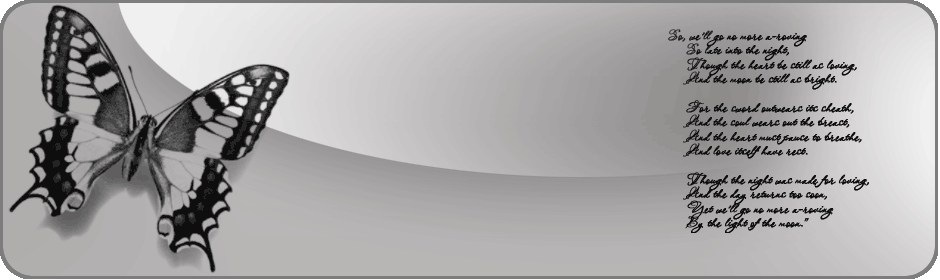
 Гостевая книга
Гостевая книга


